· es-turbo – моделирования турбомашин;
· es-uhood – моделирования движения воздуха и тепловых процессов в подкапотном пространстве автомобилей;
· pro-fe – интерактивного пре- и постпроцессора для конечно-элементного анализа;
· MIXpert – быстрого и эффективного построения в STAR-CD модели разнообразных смесительных емкостей.
4.3.2. Запуск и применение блока pro-STAR
Для запуска блока pro-STAR выберите мышкой строку «pro-STAR» из верхнего управляющего меню Pre-Post панели STAR-Launch. Происходит запуск стартового окна графического интерфейса пользователя, приведенного на рис.8. В данном окне следует определить в строке
· casename
имя задачи, которое будут иметь все рабочие файлы. Нажмите мышкой на кнопку Continueдля дальнейшего запуска графического интерфейса.

Рис.8. Окно запуска графического интерфейса pro-STAR.
Внимание!!! Имя задачи не должно содержать русских букв и пробелов.
Графический интерфейс блока pro-STAR состоит из трех окон:
· pro-STAR
· pro-STAROutput
· STARGUIde
Окно «pro-STAR»(см.рис.9) представляет собой графическую оболочку для управления блоком pro-STAR и визуализации полученных результатов, окно «STARGUIde» (см.рис.10) служит для быстрого создания несложных моделей и помощи в освоении работы с блоком, а окно «pro-STAROutput» (см.рис.11) является текстовой консолью для ввода команд pro-STAR и отображения в текстовом виде реакции модуля на введенную команду. Панель «pro-STAROutput» в свою очередь, состоит из трех частей:
· верхней части окна, где отображается введенная текстовая команда и выводится реакция системы на эту команду;
· средней части окна, где вводится текстовая строка команды;
· нижней части, содержащей журнал всех введенных команд.
Одинарный щелчок мышкой на любой строке журнала вводит ее в текстовую строку ввода команды, а двойной щелчок мышки сразу производит выполнение этой строки.
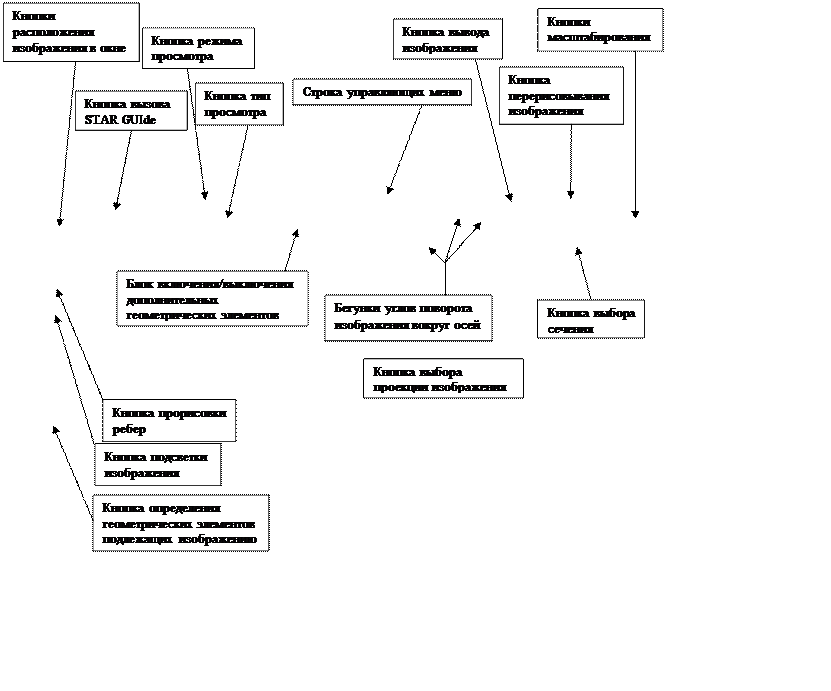
![]()
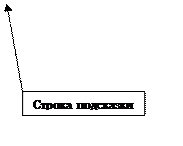
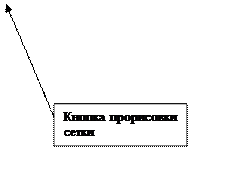
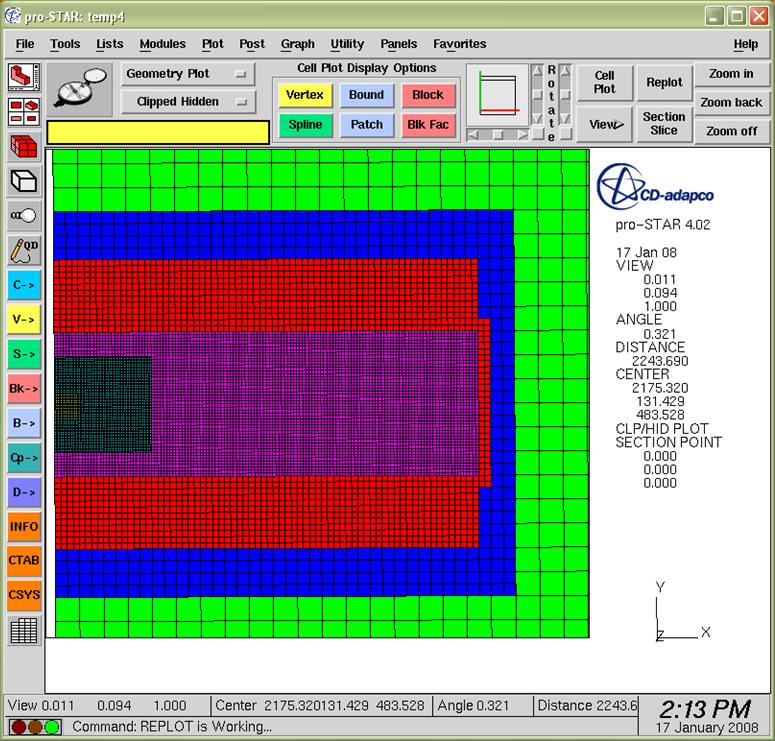 Рис.9. Окно pro-STAR графического интерфейса.
Рис.9. Окно pro-STAR графического интерфейса.

Рис.10. Окно STAR GUIde графического интерфейса.


Рис.11. Окно pro-Star Output графического интерфейса.
5. ОСОБЕННОСТИ ПРИМЕНЕНИЯ STAR-CDДЛЯ ЧИСЛЕННОГО РЕШЕНИЯ ЗАДАЧИ
Применение пакета STAR-CD для решения поставленной задачи состоит из:
- создания модели при помощи модуля pro-STAR;
- численного решения при помощи модуля STAR;
- обработки полученных результатов модулем pro-STAR.
- вывод результатов расчета в графической форме модулем PLOT.
Вызов всех этих модулей осуществляется из панели «STAR-Launch», вызовом соответствующего меню. Вся последовательность действий и их объяснение приводятся ниже. После решения данного примера, вы получите представление о:
- возможностях управляющего интерфейса pro-STAR;
- построении простой расчетной области в декартовой системе координат;
- задании границ, их типах и задании граничных условий;
- задании физических свойств жидкости;
- задании параметров, управляющих решением задачи;
- создании и сохранении модели для pro-STAR;
- возможностях внутренних команд pro-STAR;
- создании необходимых для STAR файлов данных;
- проведении расчета модулем STAR;
- применении модуля pro-STAR для обработки результатов расчета;
- пользовании POST- и GRAF-регистрами;
- построении векторных и скалярных полей;
- построении профилей скоростей в интересующих сечениях и сравнении их с эталонными значениями;
- определении интегральных характеристик.
6. ПОДГОТОВКА МОДЕЛИ В PRO-STAR
В данном разделе будет рассмотрена вентиляция помещения, в котором находятся 2 человека, 2 компьютера, схема воздухораспределения – сверху вниз.
6.1. Подготовка
Создайте подраздел (Kursovik) в вашем рабочем разделе и установите его в качестве раздела для STAR-CD. Для этого воспользуйтесь командой «SetWorkingDirectory…» меню Fileверхнего управляющего меню панели «STAR-Launch». Затем выберите мышкой строку «pro-STAR» из верхнего управляющего меню Pre-Postпанели «STAR-Launch». На экране появится окно запуска pro-STAR, в которое нужно ввести следующее:
Уважаемый посетитель!
Чтобы распечатать файл, скачайте его (в формате Word).
Ссылка на скачивание - внизу страницы.